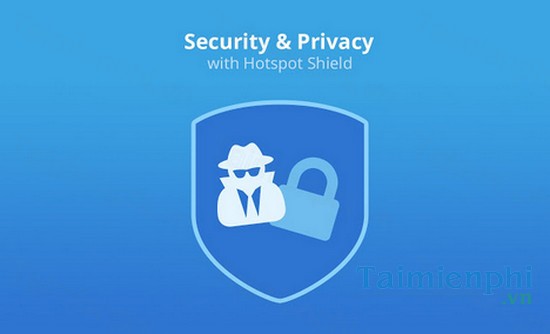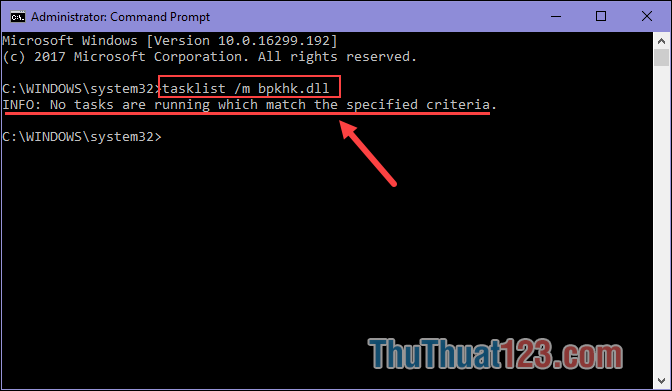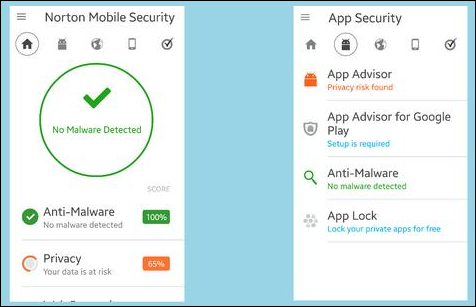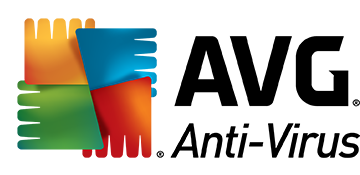Cách phát hiện có người sử dụng máy tính của bạn
Thông thường để tránh người lạ dòm ngó vào máy tính tính của mình chúng ta sẽ cài đặt mật khẩu bảo vệ máy tính. Tuy nhiên một số người thường không thích cài mật khẩu bởi sẽ mất thời gian khi đăng nhập. Vậy đối với những người không thích cài mật khẩu thì có cách nào để phát hiện máy tính của mình có bị người khác xâm phạm hay không? Câu trả lời là hoàn toàn có thể, bài viết sau đây của ThuThuat123.com sẽ hướng dẫn các bạn kiểm tra xem có người lạ nào sử dụng máy tính của bạn hay không, từ đó chúng ta sẽ có biện pháp bảo vệ chiếc máy tính của mình. Mời các bạn cùng theo dõi.
HƯỚNG DẪN PHÁT HIỆN NGƯỜI KHÁC SỬ DỤNG MÁY TÍNH CỦA BẠN
Bước 1: Các bạn mở hộp thoại Run bằng cách nhấn tổ hợp phím Window+R sau đó nhập lệnh gpedit.msc và nhấn Enter.
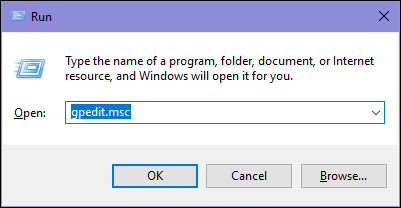
Bước 2: Cửa sổ Group policy hiện lên các bạn chọn theo đường dẫn sau:
Local Computer Policy -> Computer Configuration -> Windows settings -> security settings -> Local Policies -> Audit polyci
Sau đó các bạn tìm mục Audit logon events ở ô bên phải.
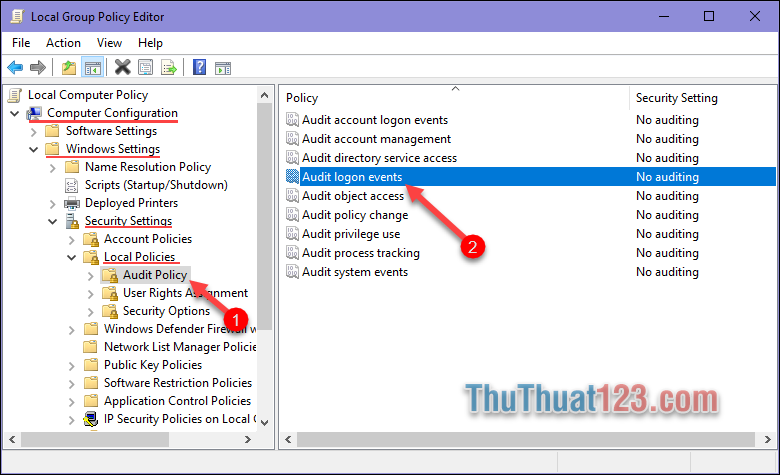
Bước 3: Các bạn kích đúp vào mục Audit logon events, cửa sổ mới hiện lên các bạn tích chọn 2 ô Success và Failure sau đó nhấn OK. Lúc này máy tính sẽ tự động kiểm tra lại toàn bộ quá trình đã đăng nhập vào máy (kể cả nhập sai pass)
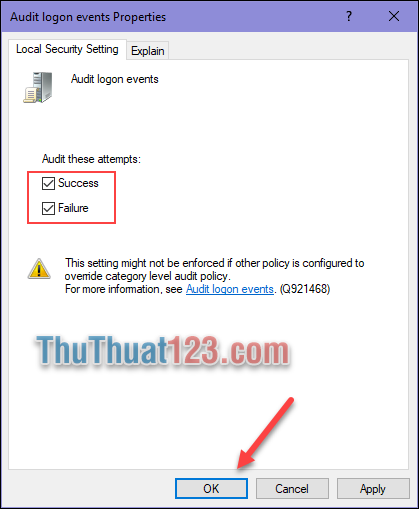
Bước 4: Các bạn tiếp tục mở hộp thoại Run sau đó nhập lệnh “eventvwr.msc” và nhấn Enter.
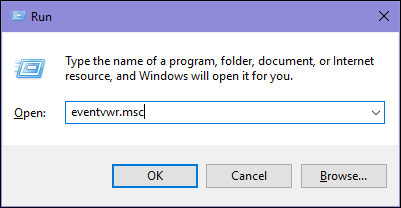
Bước 5: Cửa sổ mới hiện lên các bạn chọn Windows Logs -> Security.
Lúc này chửa sổ bên phải sẽ xuất hiện lịch sử hoạt động của máy tính bao gồm các lần đăng nhập, ngày giờ và thời gian đăng nhập.
Các bạn cần chú ý đến các sự kiện có Event ID là 4624 tức là đăng nhập thành công.
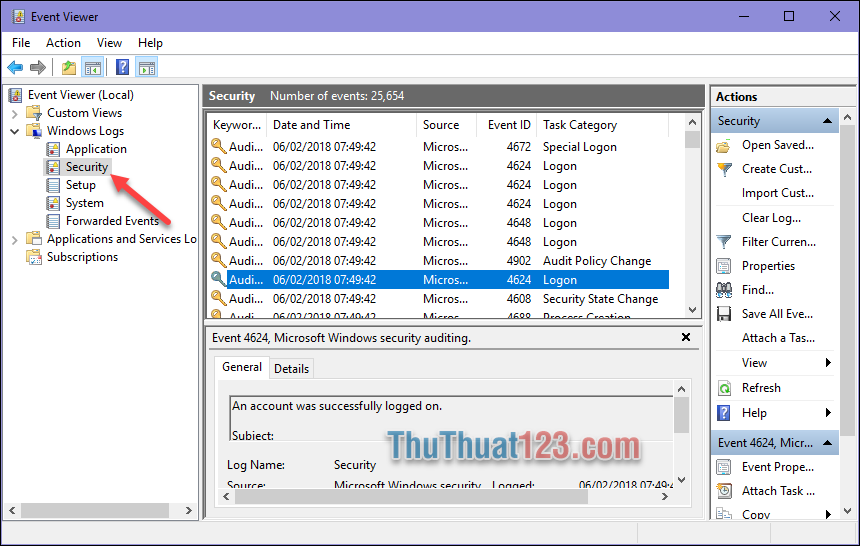
Trên đây là bài hướng dẫn cách kiểm tra lịch sử hoặt động của máy tính để phát hiện có người lạ nào sử dụng máy tính của bạn hay không. Hy vọng bài viết sẽ hữu ích với các bạn, chúc các bạn thành công!